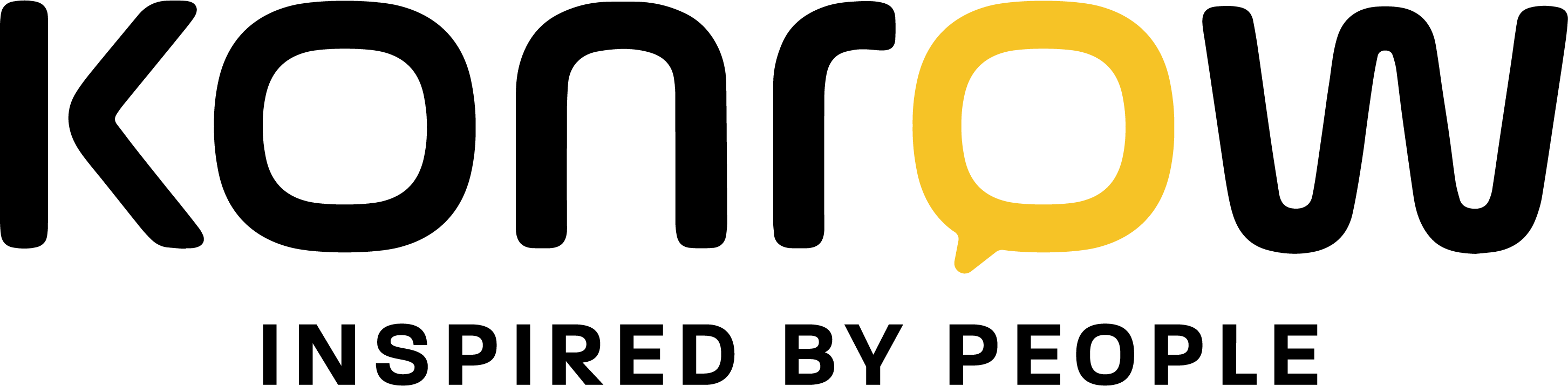¿Quieres conservar tus vídeos pero tu dispositivo Android™ se niega a capturar una sola foto adicional por falta de espacio? ¿Necesitas decidir entre eliminar tu música o instalar una aplicación de noticias?
Mueva sus archivos a su computadora y libere espacio en su dispositivo móvil. Fotos, música, otros archivos… ¡todo vale! Y también funciona al revés: transfiere utilizando el mismo proceso desde tu ordenador a tu dispositivo móvil.
Guía de transferencia de archivos MTP
- Desbloquea la pantalla de tu dispositivo móvil, teléfono o tableta Android™.
- Conecte el dispositivo mediante un cable USB, suministrado con su dispositivo.
- Abra el cajón de notificaciones deslizándose hacia abajo desde la parte superior de la pantalla.
- Seleccionando la siguiente notificación: “USB para…”.
- Hay varias opciones disponibles para usted. El que te interesa es “Transferir archivos (MTP)”.
- ¡Ya puedes iniciar tus transferencias! Se abre una ventana de transferencia de archivos. Depende de usted arrastrar, soltar y eliminar archivos como desee.
Entre nosotros, si tú también te lo estabas preguntando, MTP significa Protocolo de Transferencia de Medios.
Ha seguido la guía y todavía tiene un problema de transferencia. Eso pasa A continuación te explicamos cómo restablecer los controladores , herramientas que permiten que tu dispositivo móvil sea reconocido en tu computadora.
CASO 1: Tienes una computadora Windows que ejecuta Windows 10.
- Conecte su dispositivo móvil Android™ a su computadora usando el cable USB provisto.
- En su computadora, vaya al Administrador de dispositivos. Puede encontrar esta ventana accediendo a las propiedades de su PC.
- Una vez en el Administrador, busque su dispositivo. Haga clic derecho sobre él y seleccione “Propiedades”.
- Haga clic en la pestaña “Controlador” y luego presione “Actualizar controlador”.
- Seleccione “Buscar software de controlador en mi computadora”.
- Pulse “Seleccionar de una lista de controladores de dispositivos en mi computadora”.
- Seleccione “Dispositivo MTP”. Confirme con “Siguiente”.
- Su controlador está actualizado y puede iniciar transferencias de archivos.
CASO 2: Tienes una computadora Windows que no ejecuta Windows 10.
- Conecte su dispositivo móvil Android™ a su computadora usando el cable USB provisto.
- En su computadora, vaya al Administrador de dispositivos. Puede encontrar esta ventana accediendo a las propiedades de su PC.
- Una vez en el Administrador, busque su dispositivo. Haga clic derecho sobre él y seleccione “Propiedades”.
- Haga clic en la pestaña “Controlador” y luego presione “Desinstalar”.
- Una vez hecho esto, desconecta tu dispositivo móvil del ordenador y vuelve a conectarlo. La instalación del controlador se reiniciará.
- Esta vez, desde el Explorador de archivos de Windows, debería aparecer tu dispositivo.
CASO 3: Tienes una computadora Mac.
- Si la técnica de transferencia MTP no se realiza automáticamente en tu computadora Mac, aquí está la aplicación que necesitarás descargar en tu computadora: Android File Transfer . Recuerde especificar que permite la instalación de aplicaciones de fuentes desconocidas.
- Una vez que Android File Transfer esté instalado en su computadora, inicie la aplicación.
- Conecte su dispositivo móvil mediante el cable USB proporcionado.
- Habilite el modo de conexión MTP en su teléfono, a través del panel de notificaciones.
- Puedes iniciar tus transferencias.
¡Un consejo rápido y sencillo para facilitar la clasificación de tus archivos y ahorrar espacio en tu dispositivo móvil!